Bagaimana cara membalas secara otomatis ke pengirim tertentu (alamat email) di Outlook?
Artikel ini berbicara tentang membalas semua email secara otomatis dari pengirim tertentu di Outlook.
- Balas secara otomatis ke pengirim tertentu dengan aturan di Outlook
- Secara otomatis membalas semua email yang datang dengan alat yang luar biasa
Balas secara otomatis ke pengirim tertentu dengan aturan di Outlook
Metode ini akan memandu Anda dalam membuat aturan untuk membalas secara otomatis ke pengirim atau alamat email tertentu di Outlook.
1. Buat email baru, ketik subjek dan tulis pesan yang Anda butuhkan, lalu klik File > Save As.
2. Dalam kotak dialog Save As pembuka, ketikkan nama untuk email baru di Nama file kotak, pilih Template Outlook (* .oft) dari Save as type daftar drop-down, dan klik Save tombol. Lihat tangkapan layar:

3. Tutup email tanpa menyimpan.
4. Klik Beranda > Peraturan > Kelola Aturan & Peringatan. Lihat tangkapan layar:

5. Di kotak dialog Rules and Alerts pembuka, klik Aturan baru tombol. Lihat tangkapan layar:

6. Sekarang Rules Wizard terbuka. Silakan pilih Terapkan aturan pada pesan yang saya terima Dan klik Selanjutnya tombol. Lihat tangkapan layar:

7. Di Rules Wizard kedua, harap periksa dari orang atau kelompok publik opsi, lalu klik teks orang atau kelompok publik. Lihat tangkapan layar:

8. Di kotak dialog Alamat Aturan pembuka, ketikkan alamat email pengirim tertentu ke dalam Dari kotak, dan klik OK tombol (Lihat gambar di bawah). Dan kemudian klik Selanjutnya di Rules Wizards.

9. Sekarang Anda masuk ke Rules Wizard ketiga. tolong cek balas menggunakan template tertentu opsi, lalu klik teks template tertentu. Lihat tangkapan layar:

10. Sekarang di kotak dialog Select a Reply Template, silahkan pilih Template Pengguna di Sistem File dari Lihat kedalam daftar drop-down, pilih template pesan yang Anda buat pada Langkah 2, dan klik Open tombol. Lihat tangkapan layar:

11. klik Selanjutnya tombol dua kali untuk masuk ke Rules Wizard terakhir. Harap ketikkan nama untuk aturan baru di Langkah 1 kotak, centang opsi yang Anda butuhkan di Langkah 2 bagian, dan klik Finish tombol. Lihat tangkapan layar:

12. klik OK di kotak dialog Rules and Alerts.
Sejauh ini Anda telah membuat aturan untuk secara otomatis membalas semua email yang dikirim dari pengirim yang ditentukan. Dan mulai sekarang, secara otomatis akan membalas ke pengirim yang ditentukan ketika emailnya tiba.
Secara otomatis membalas semua email yang datang dengan alat yang luar biasa
Jika Anda ingin mengatur aturan balasan otomatis di Outlook, Anda perlu membuat templat balasan dan aturan kompleks secara normal. Namun, jika sudah Kutools untuk Outlook terpasang, Anda dapat menerapkannya (Mobil) membalas fitur untuk mengaktifkan balasan otomatis ke semua email yang datang hanya dengan satu klik!
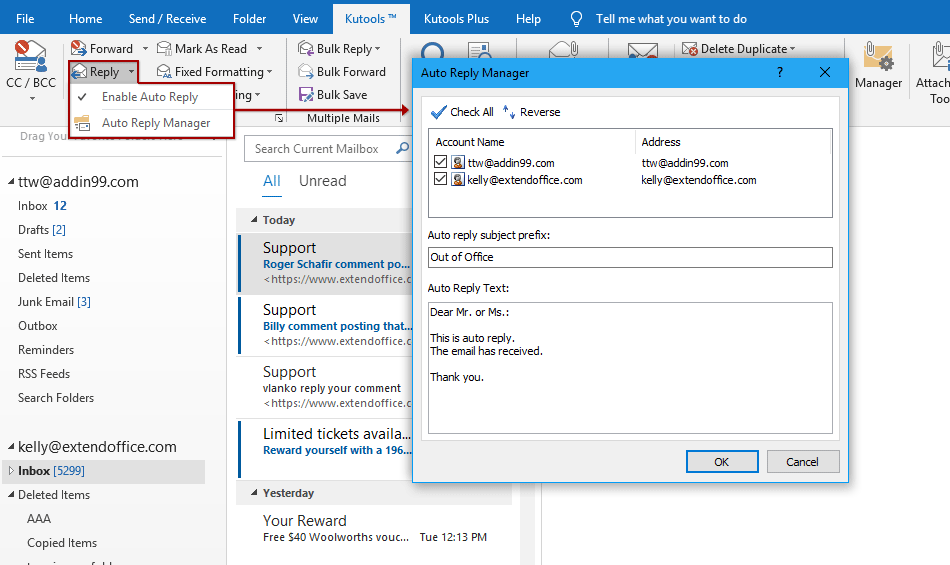
Demo: Secara otomatis membalas pengirim tertentu dengan aturan di Outlook
jenis: Dalam video ini, Kutools tab ditambahkan oleh Kutools untuk Outlook. Jika Anda membutuhkannya, silakan klik di sini untuk mendapatkan uji coba gratis 60 hari tanpa batasan!
Artikel terkait:
Alat Produktivitas Kantor Terbaik
Kutools untuk Outlook - Lebih dari 100 Fitur Canggih untuk Meningkatkan Outlook Anda
🤖 Asisten Surat AI: Email profesional instan dengan keajaiban AI--satu klik untuk mendapatkan balasan jenius, nada sempurna, penguasaan multibahasa. Ubah email dengan mudah! ...
📧 Email Otomatis: Di Luar Kantor (Tersedia untuk POP dan IMAP) / Jadwal Kirim Email / Auto CC/BCC Sesuai Aturan Saat Mengirim Email / Penerusan Otomatis (Aturan Lanjutan) / Tambah Salam Otomatis / Secara Otomatis Membagi Email Multi-Penerima menjadi Pesan Individual ...
📨 email Management: Mengingat Email dengan Mudah / Blokir Email Penipuan berdasarkan Subjek dan Lainnya / Hapus Email Duplikat / Pencarian / Konsolidasi Folder ...
📁 Lampiran Pro: Penyimpanan Batch / Pelepasan Batch / Kompres Batch / Penyimpanan otomatis / Lepaskan Otomatis / Kompres Otomatis ...
🌟 Antarmuka Ajaib: 😊Lebih Banyak Emoji Cantik dan Keren / Tingkatkan Produktivitas Outlook Anda dengan Tampilan Tab / Minimalkan Outlook Daripada Menutup ...
👍 Keajaiban sekali klik: Balas Semua dengan Lampiran Masuk / Email Anti-Phishing / 🕘Tampilkan Zona Waktu Pengirim ...
👩🏼🤝👩🏻 Kontak & Kalender: Batch Tambahkan Kontak Dari Email yang Dipilih / Bagi Grup Kontak menjadi Grup Individual / Hapus Pengingat Ulang Tahun ...
Lebih 100 Fitur Tunggu Eksplorasi Anda! Klik Di Sini untuk Menemukan Lebih Banyak.

